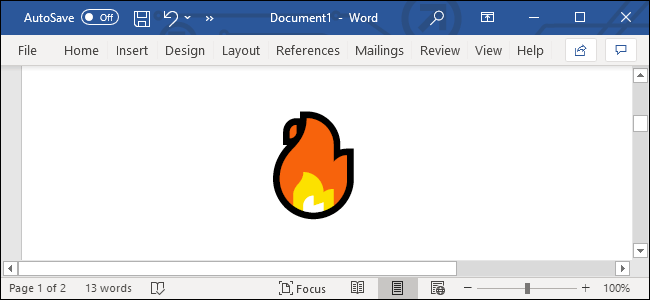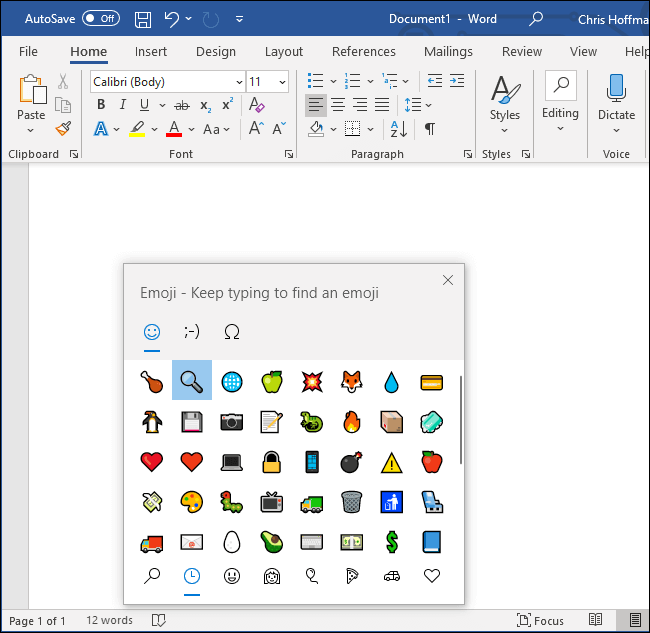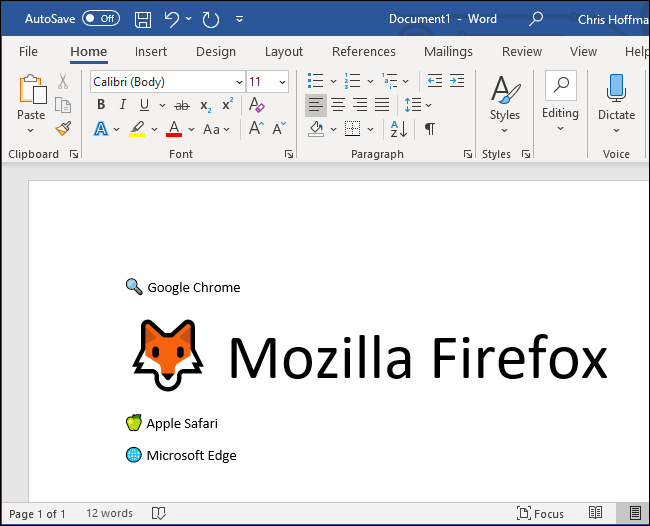این روزها ایموجیها در همهجا کاربرد دارند. یکی از این موارد، مایکروسافت ورد است. با استفاده از ایموجی، در اسناد مختلف سیستمعاملهای ویندوز 10، macOS، آیفون، آیپد، اندروید و وب، میتوانید متون پرنشاطتری داشته باشید. در ادامه به نحوه گذاشتن ایموجی در ورد میپردازیم.
تایپ کردن ایموجی در ورد همانند سایر اپلیکیشنها است. جهت انجام این کار نیز باید در سیستمعاملهای مختلف، از میانبرهای صفحهکلید گوناگون استفاده کنید:
- در ویندوز 10 باید کلیدهای ترکیبی “.+Windows” و یا “;+Windows” را جهت باز کردن انتخابگر ایموجی، فشار دهید.
- در مک نیز باید جهت باز کردن انتخابگر ایموجی، کلیدهای ترکیبی “Control+Command+Space” را فشار دهید.
- در آیفون، اندروید و یا آیپد نیز میتوانید از کیبورد استاندارد ایموجی استفاده کنید.
اگر پیشتر از انتخابگر ایموجی استفاده کرده باشید، آنگاه پرکاربردترینها در ابتدا به شما نمایش داده میشوند. این رویه هم در ویندوز 10 و هم در مک وجود دارد.
هم در ویندوز و هم در مک، میتوانید با تایپ کردن نام ایموجی موردنظر، آن را جستوجو کنید. بهعنوان مثال، جهت پیدا کردن ایموجی مرتبط با غذا، باید واژه “food” را تایپ کنید. همچنین با چرخیدن در بین لیست بلندبالای ایموجیها نیز میتوانید گزینه مدنظر خود را پیدا کنید.
با استفاده از کلیدهای جهتنما و فشار دادن کلید “Enter” و یا کلیک بر روی ایموجی موردنظر، میتوانید آن را در متن خود قرار دهید.
ایموجی انتخاب شده همانند یک آیکون رنگی و مدرن، در متن شما نمایش داده خواهد شد. همانند سایر کاراکترهای متن نیز میتوانید با تغییر فونت، اندازه این ایموجیها را بزرگتر و یا کوچکتر کنید.
ایموجی شما در اپلیکیشن ورد تمامی پلتفرمهایی که از ایموجیها پشتیبانی میکنند، نمایش داده خواهد شد. البته ظاهر این ایموجیها در سیستمعاملهای مختلف، متفاوت خواهد بود. در حقیقت، مایکروسافت، اپل و گوگل هرکدام سبک ایموجی مختص به خود را دارند.
در بالا سعی کردیم تا نحوه گذاشتن ایموجی در مایکروسافت ورد را برای شما توضیح دهیم. در ضمن، با استفاده از کلیدهای میانبر معرفی شده در بالا، میتوانید در تقریبا تمامی اپلیکیشنهای ویندوز و مک، از ایموجیها استفاده کنید. مثلا حتی میتوانید این کار را در هنگام ویرایش نام فایلهای ویندوز نیز انجام دهید.